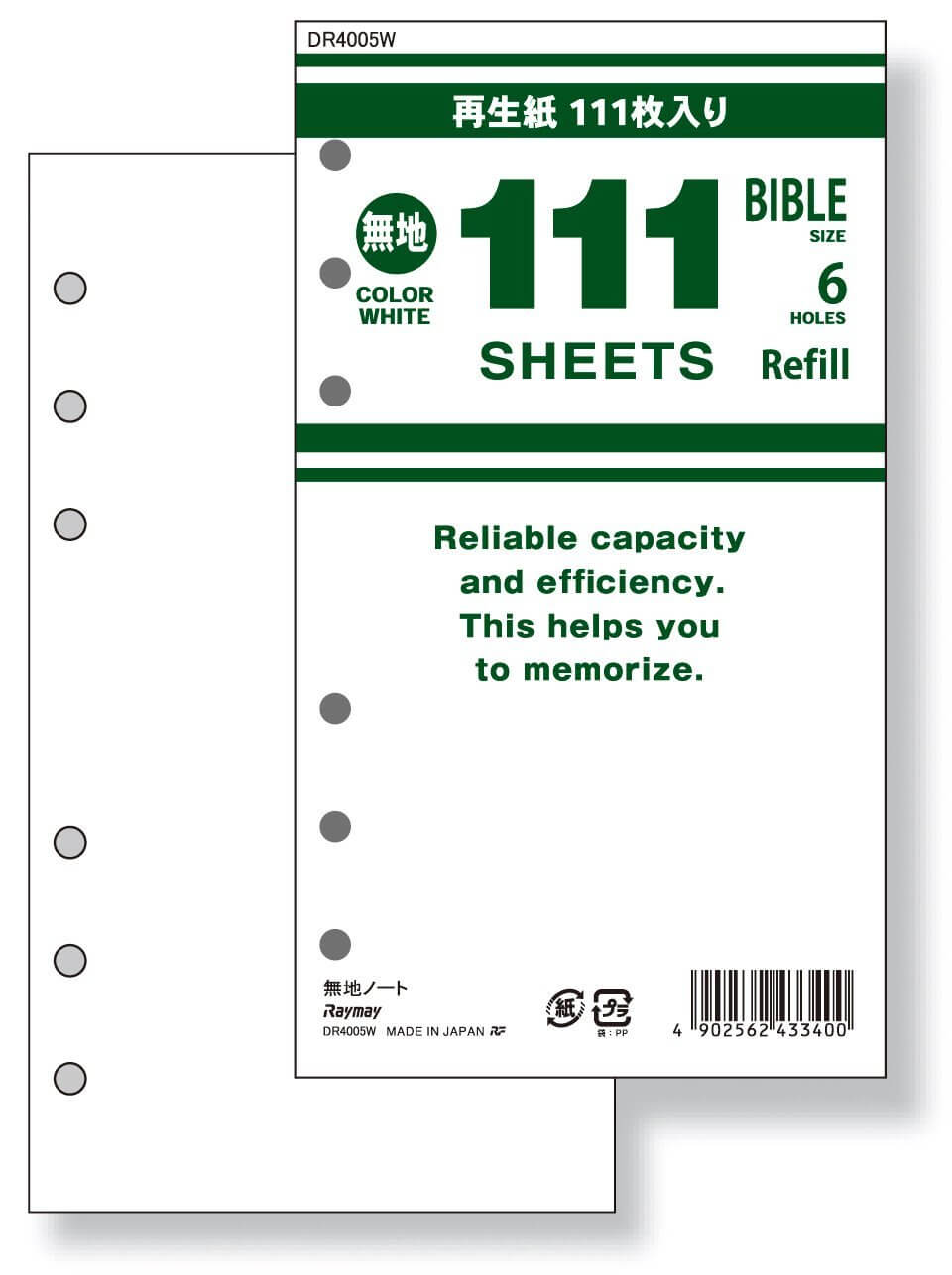- ホーム
- バイブルサイズの印刷のコツ
バイブルサイズ リフィルの印刷のコツ
本サイト「リフィル365」からダウンロードしたバイブルサイズのPDFをプリンタで印刷する方法を解説します。
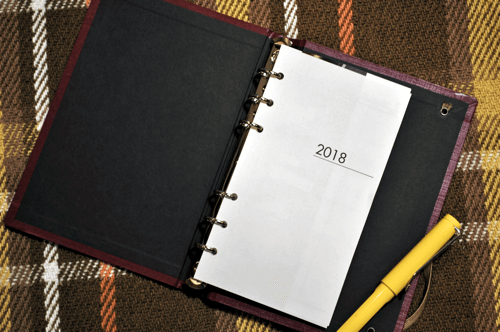
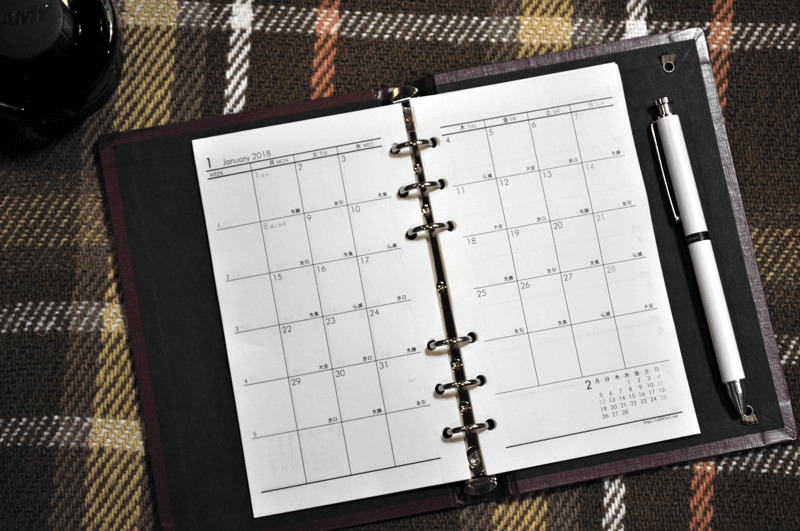
1.準備するもの
バイブルサイズ のリフィルを印刷するのに必要なもの
手帳リフィル(用紙)
・B6(バイブル・聖書サイズ)の無地で6穴タイプの用紙(幅95mm x 高さ171mm)をご用意ください。
・用紙はAmazon,楽天などで購入できます。また最近は100円ショップでも購入できるお店が増えているようです。
・厚手の用紙をおすすめします。文字が書きやすく、また印刷時に用紙が噛みにくくなるためです。
Amazon・楽天・Yahoo!でバイブル用紙6穴の最安値をチエック!
プリンタ
プリンタには「両面自動が印刷できるプリンタ」と「片面印刷のみ対応のプリンタ」があります。どちらのプリンタからでも印刷できます。
Acrobat Reader
PDFファイルを印刷するために、「Adobe Acrobat Reader」などPDFファイルを印刷できるソフトウエアが必要となります。
※Acrobat ReaderはPDFファイルの表示・印刷をするためのソフトウェアで無償で配布しています。 PDFファイルは世界的に普及している電子文書フォーマットで、Acrobat Readerを使用すれば誰でもPDFファイルを開くことができます。
2.プリンタのユーザー定義サイズにバイブルサイズの用紙設定をする
プリンタのユーザー定義サイズにバイブルサイズ(幅95mm x 高さ171mm)の用紙を設定します。プリンタで任意の用紙サイズ(バイブルサイズの用紙)を登録することができます。
※お持ちのプリンタの機種により設定方法がことなります。それぞれのプリンタのマニュアルをご確認ください。
設定例:Canon MF220 Series
(1)プリンタードライバーの[印刷設定]画面を開きます。
※印刷設定を表示する手順の詳細
Windows10 : [スタート] ボタンを選び、[設定] を選びます。[デバイス] > [プリンターとスキャナー] の順に移動し、プリンターを選んで、[管理] を選びます。次に、[印刷設定] を選びます。
Windows7 : [スタート] ボタンを選び、[デバイスとプリンター] を選びます。プリンターのアイコンを右クリックして[印刷設定]をクリックします。
(2)[ページ設定]タブを選択して[ユーザー用紙設定]を選択します。
※印刷設定画面の表示は、機種により異なる場合があります。[ページ設定]タブに設定項目がない場合は、[基本設定]タブを選択してください。
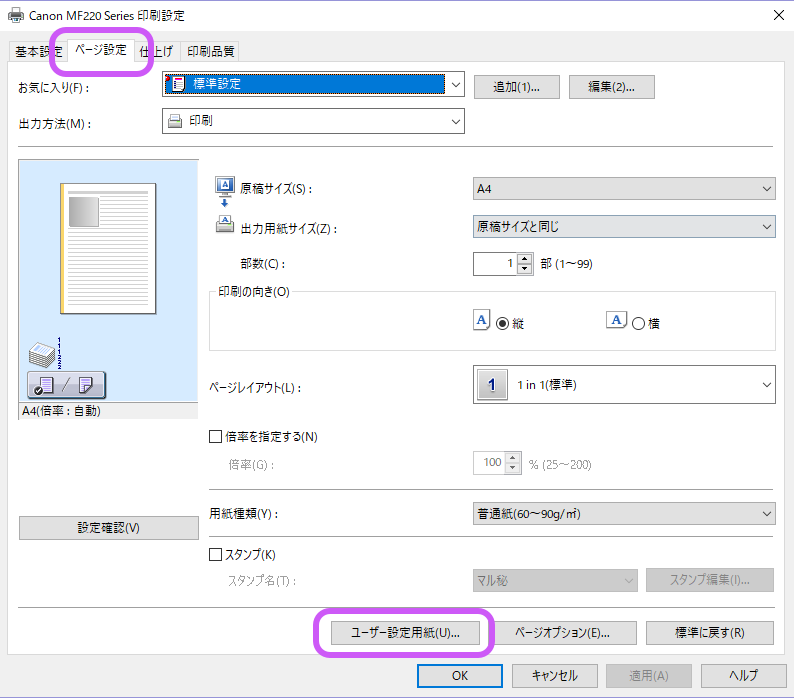
(3)[ユーザー用紙名]に任意の名前(例:バイブル)を入力し[幅:95mm] と [高さ:171mm]を入力して[登録]ボタンをクリックします。
※[四辺フチなし]のチェックボックスがある機種では、[四辺フチなし]にチェックはしなくて大丈夫です。

(4)以上で[用紙サイズ]に登録されます。
※これで登録した用紙サイズで、通常印刷する手順と同様に印刷することができます。

3.ダウンロードしたリフィルPDFを手差しトレイから印刷する
本サイト「リフィル365」からダウンロードしたPDFをプリンタの手差しトレイから印刷します。
手順:
(1)ダウンロードしたPDFファイルをAcrobat Readerで開きます。
(2)[ファイル]から[印刷]をクリックします。
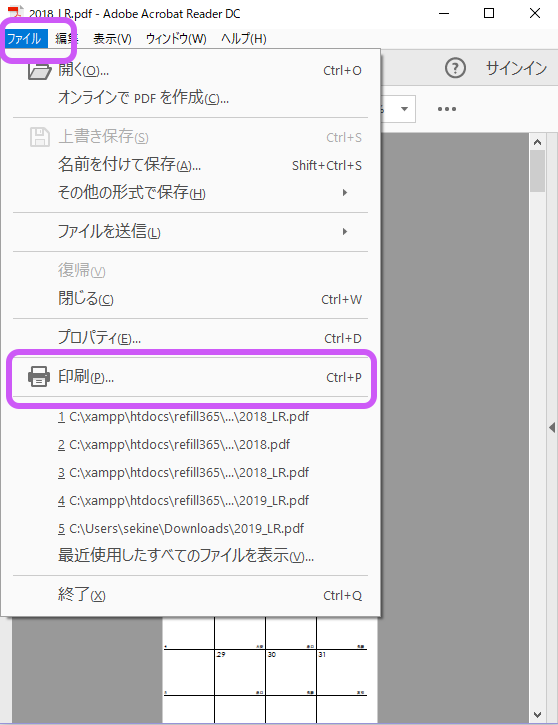
(3)[プロパティ]を選択して[原稿サイズ(用紙サイズ)]に、先ほどユーザー定義サイズで設定した[バイブルサイズ]を指定し、[OK]ボタンをクリックします。
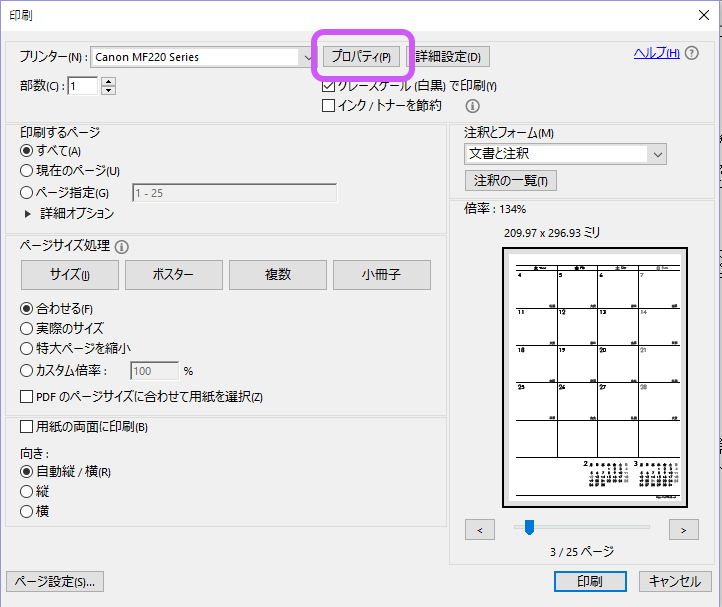
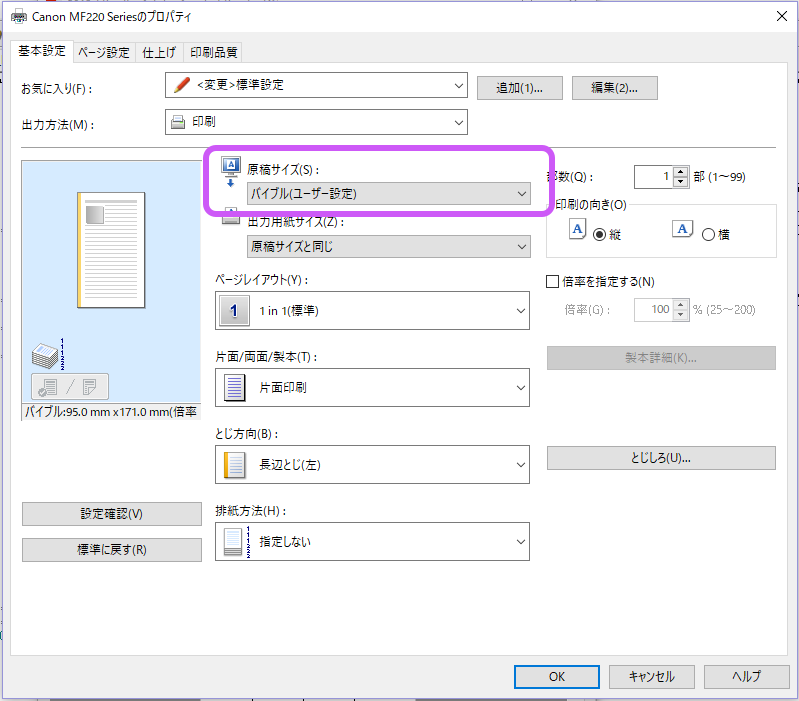
(1)プリンタの手差しトレイに用紙をセットします。
(2)印刷するページに[すべて]を選択します。
(3)[印刷]をクリックします。すると印刷が開始します。
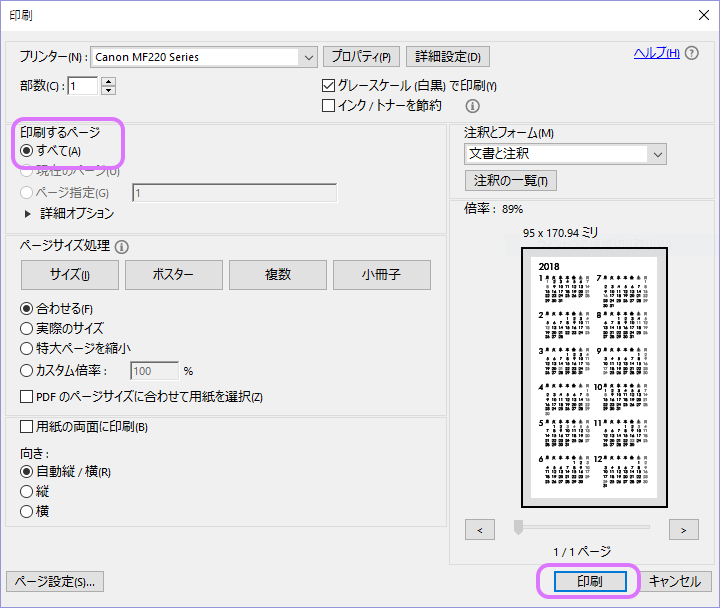
片面ずつ印刷して両面印刷していきます。まずは奇数ページ[右面]を印刷し、次に用紙を裏返し偶数ページ[左面]を印刷していきます。
奇数ページ[右面]を印刷:
(1)まずは奇数ページ[右面]から印刷しますので、プリンタの手差しトレイに用紙をセットします。用紙の[右面]をセットします。
(2)[詳細オプション]を開き、偶数または奇数ページを[奇数ページのみ]を選択します。
(3)[印刷]をクリックします。これで右面が印刷されます。

ひっくり返して偶数ページ[左面]を印刷:
(4)次に偶数ページ[左面]を印刷しますので、プリンタの手差しトレイに用紙をセットします。用紙をひっくり返して[左面]をセットします。
(5)[詳細オプション]を開き、偶数または奇数ページを[偶数ページのみ]を選択します。
(6)[印刷]をクリックします。これで反対の左面が印刷されます。
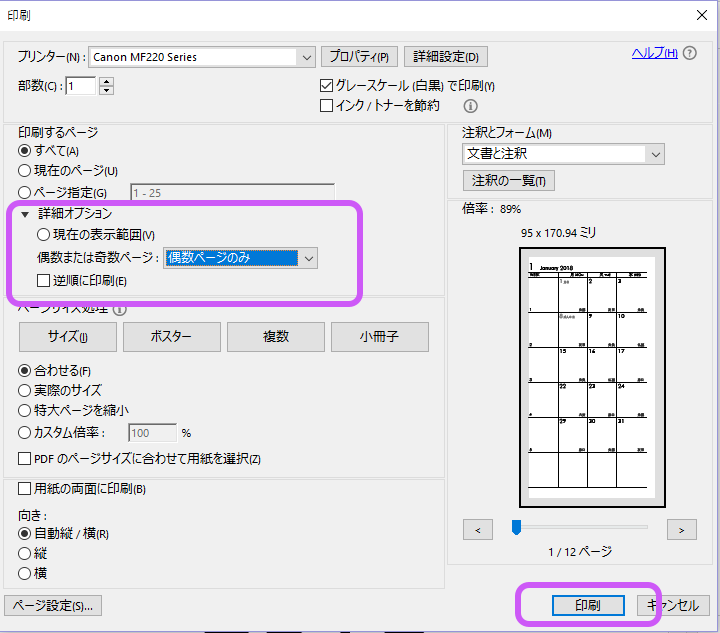
左面から始まる両面見開きタイプのリフィル印刷するには?
対象リフィル: チェキ!片面ずつ印刷して両面印刷していきます。まずは奇数ページ[左面]を印刷し、次に用紙を裏返し偶数ページ[右面]を印刷していきます。
奇数ページ[左面]を印刷:
(1)まずは奇数ページ[左面]から印刷しますので、プリンタの手差しトレイに用紙をセットします。用紙の[左面]をセットします。
(2)[詳細オプション]を開き、偶数または奇数ページを[奇数ページのみ]を選択します。
(3)[印刷]をクリックします。これで左面が印刷されます。

ひっくり返して偶数ページ[右面]を印刷:
(4)次に偶数ページ[右面]を印刷しますので、プリンタの手差しトレイに用紙をセットします。用紙をひっくり返して[右面]をセットします。
(5)[詳細オプション]を開き、偶数または奇数ページを[偶数ページのみ]を選択します。
(6)[印刷]をクリックします。これで反対の右面が印刷されます。
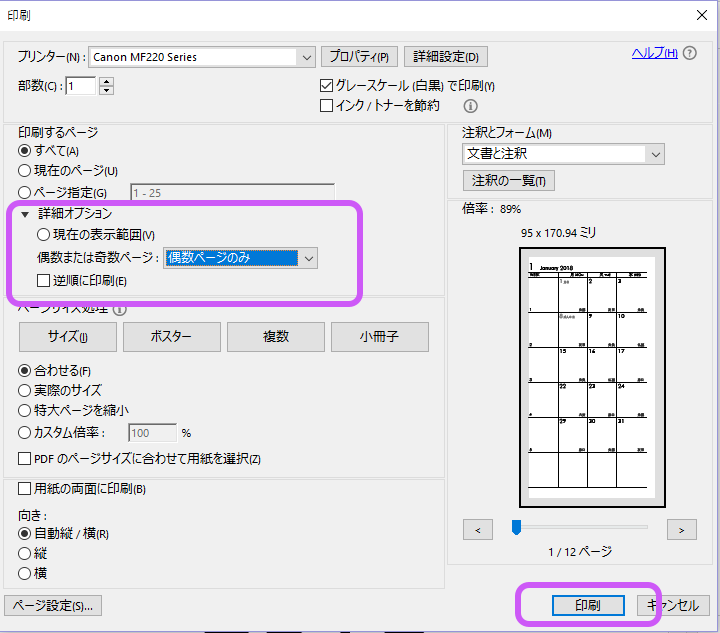
About Us

リフィル(refill)は詰め替え品の意味でシステム手帳の用紙などのことを言います。本サイト「リフィル 365」はシステム手帳A6・B6(バイブル)サイズのカレンダーがフリー無料でダウンロードできるサイトです。毎年新しいカレンダーを購入しなくても本サイトからダウンロードしてプリンタから印刷できます。どのカレンダーも機能性に優れ、無駄を省いたシンプルなデザインであることを目指しています。